Como remover LaunchSystem do sistema operativo e navegador?
Vírus MacTambém conhecido como: Anúncios por LaunchSystem
Faça uma verificação gratuita e verifique se o seu computador está infectado.
REMOVER AGORAPara usar a versão completa do produto, precisa de comprar uma licença para Combo Cleaner. 7 dias limitados para teste grátis disponível. O Combo Cleaner pertence e é operado por RCS LT, a empresa-mãe de PCRisk.
Como remover LaunchSystem do Mac?
O que é LaunchSystem?
LaunchSystem funciona não apenas como adware, mas também como sequestrador de navegador e coletor de dados. Veicula anúncios, promove um mecanismo de pesquisa falso (endereço dele) ao alterar as configurações do navegador e recolhe informações confidenciais. Regra geral, os utilizadores descarregam e instalam aplicações como o LaunchSystem sem saber, por isso são categorizados como aplicações potencialmente indesejadas. Sabe-se que desta aplicação em particular é distribuído através de um instalador fraudulento (falso) que é disfarçado como um instalado para Adobe Flash Player.
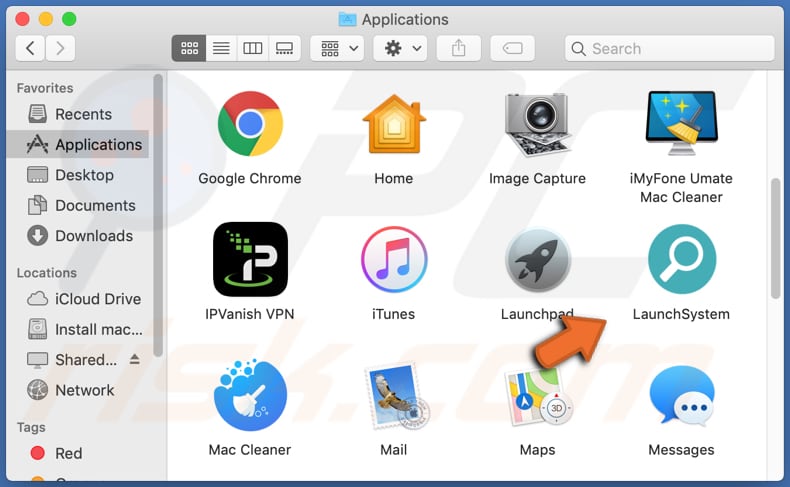
Normalmente, as aplicações como LaunchSystem veiculam cupões, banners, pesquisas, pop-ups e/ou outros anúncios de outro tipo. Frequentemente, os utilizadores que clicam nestes anúncios acabam em várias páginas da web não confiáveis. Às vezes, ao fazer isso, permitem que estes anúncios executem scripts projetados para descarregar e/ou instalar softwares potencialmente maliciosos indesejados. Conforme mencionado na introdução, o LaunchSystem foi projetado para promover um mecanismo de pesquisa falso. Após a instalação, altera o endereço de um mecanismo de pesquisa padrão, página inicial e novo separador para d2sri.com. Se usado para pesquisar na web, o d2sri.com redireciona os utilizadores para search.yahoo.com - fornece resultados gerados pelo Yahoo. É comum que os utilizadores não consigam remover o endereço de um mecanismo de pesquisa falso das configurações do navegador, a menos que um sequestrador de navegador projetado para promovê-lo não esteja mais instalado num navegador. Além disso, o LaunchSystem pode ler informações confidenciais de navegadores, como palavras-passe, números de telefone, detalhes de cartão de crédito. Os seus desenvolvedores podem usar indevidamente os dados recolhidos para roubar contas pessoais, fazer compras e transações fraudulentas, roubar identidades, enviar campanhas de spam e/ou para outros fins maliciosos.
| Nome | Anúncios por LaunchSystem |
| Tipo de Ameaça | Adware, malware para Mac, vírus para Mac |
| Nomes de Detecção | Avast (MacOS:AdAgent-L [Adw]), AVG (MacOS:AdAgent-L [Adw]), ESET-NOD32 (Multiple Detections), Kaspersky (Not-a-virus:HEUR:AdWare.OSX.Adload.h), Lista Completa (VirusTotal) |
| Informação Adicional | Esta aplicação pertence à família de malware Adload. |
| Sintomas | O seu Mac fica mais lento do que o normal, vê anúncios pop-up indesejados e é redirecionado para sites duvidosos. |
| Métodos de Distribuição | Os anúncios pop-up fraudulentos, instaladores de software grátis (agregação), instaladores de Flash Player falsos, os descarregamentos de ficheiros torrent. |
| Danos | O rastreio do navegador da Internet (possíveis problemas de privacidade), exibição de anúncios indesejados, redirecionamentos para sites duvidosos, perda de informações privadas. |
| Remoção do Malware (Windows) |
Para eliminar possíveis infecções por malware, verifique o seu computador com software antivírus legítimo. Os nossos investigadores de segurança recomendam a utilização do Combo Cleaner. Descarregar Combo CleanerO verificador gratuito verifica se o seu computador está infectado. Para usar a versão completa do produto, precisa de comprar uma licença para Combo Cleaner. 7 dias limitados para teste grátis disponível. O Combo Cleaner pertence e é operado por RCS LT, a empresa-mãe de PCRisk. |
Para resumir, o LaunchSystem pode ser o culpado de problemas como roubo de identidade, perda financeira, perda de acesso a várias contas, questões relacionadas à segurança de navegação, privacidade, os descarregamentos indesejados, instalações e/ou outros problemas. Se LaunchSystem ou qualquer outra aplicação semelhante já estiver instalado num navegador e/ou computador, deve ser removido o mais rápido possível. Exemplos de outras aplicações semelhantes a UpdateAdmin, ExecutiveOperation e AccessibleSkill.
Como é que LaunchSystem foi instalado no meu computador?
O LaunchSystem é distribuído através de um instalador falso, projetado para se parecer com um instalador do Adobe Flash Player. É comum que estes instaladores sejam usados para distribuir não apenas aplicações do tipo adware (ou outras APIs), mas também programas maliciosos (como ransomware, Trojans). Além disso, muitas vezes as APIs são distribuídas a usar um método de marketing fraudulento denominado "agregação". Efetivamente, incluindo APIs em configurações de descarregamento e/ou instalação de outros programas como ofertas extras. Normalmente, as ofertas para descarregar e/ou instalar estas aplicações podem ser recusadas em "Personalizadas", "Avançadas" e outras configurações semelhantes de configurações, ou desmarcando certas caixas de seleção. Quando os utilizadores terminam os descarregamentos e/ou instalações sem fazer isso, permitem que as APIs incluídas também sejam descarregues e/ou instaladas. Também, os descarregamentos e instalações indesejados podem ser causados por cliques em anúncios enganosos que são concebidos para executar certos guiões.
Como evitar a instalação de aplicações potencialmente indesejadas?
Aconselha-se a não completar qualquer processo de download e/ou instalação sem verificar se uma instalação tem "Personalizado", "Avançadas" e outras configurações semelhantes e se podem ser utilizadas para recusar ofertas de descarregar e/ou instalar aplicações indesejadas. O software (e ficheiros) deve ser descarregado a partir de websites oficiais e através de ligações directas de descarregamento. Recomenda-se não utilizar descarregadores de software de terceiros, instaladores, redes Peer-to-Peer como eMule, clientes torrent e assim por diante. Além disso, não é seguro clicar em anúncios que aparecem em páginas web questionáveis - na maior parte das vezes são concebidos para abrir outros websites não fiáveis e duvidosos ou mesmo causar a descarga e/ou instalação de algum software indesejado. E finalmente, não deve haver quaisquer aplicações indesejadas e suspeitas (extensões, add-ons, ou plug-ins) instaladas num navegador web, e/ou programas deste tipo instalados no sistema operativo. Se o seu computador já estiver infectado com LaunchSystem, recomendamos a execução de um scan com Combo Cleaner Antivirus para Windows para eliminar automaticamente este adware.
Janela pop-up exibida quando a instalação do LaunchSystem termina:
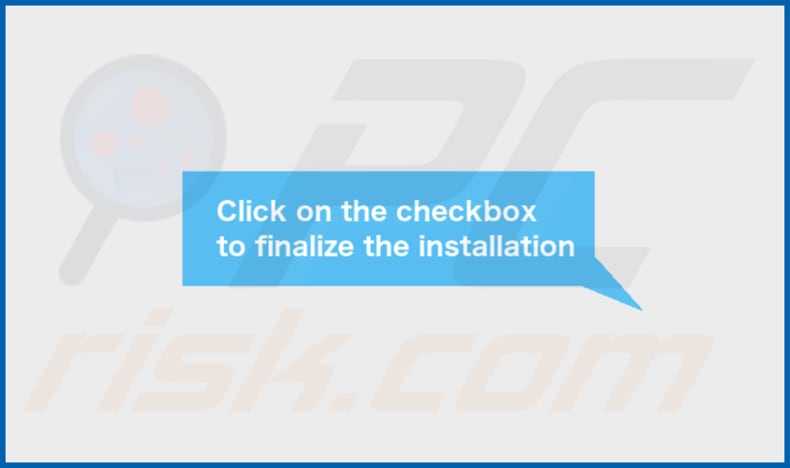
D2sri.com redireciona para search.yahoo.com (GIF):
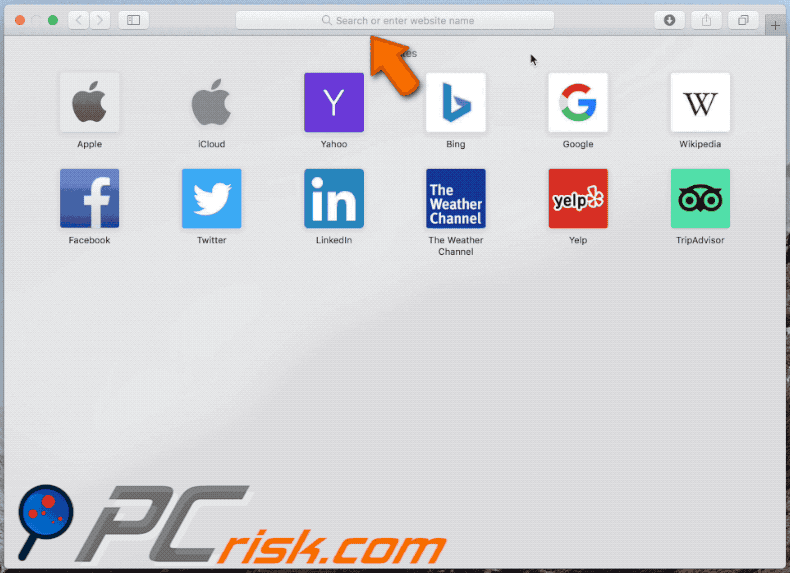
Instalador falso do Adobe Flash Player usado para distribuir LaunchSystem:
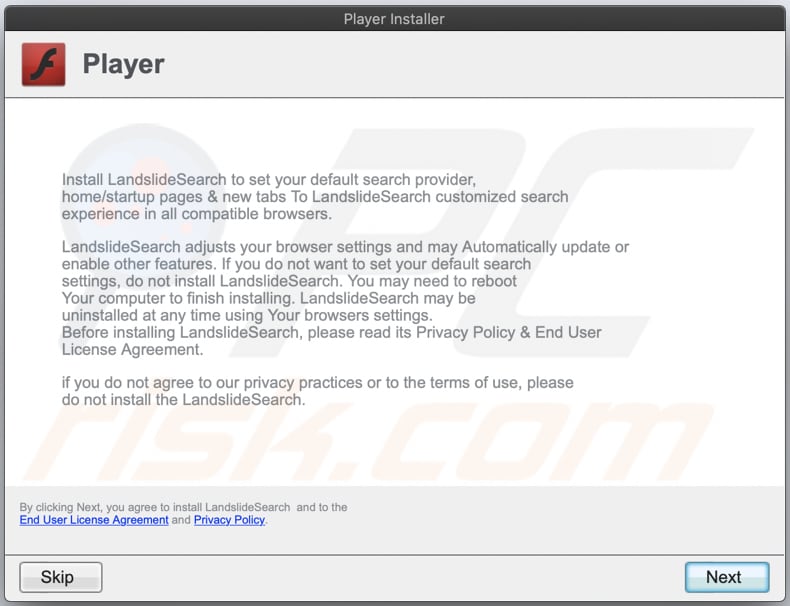
LaunchSystem instalado no Safari:
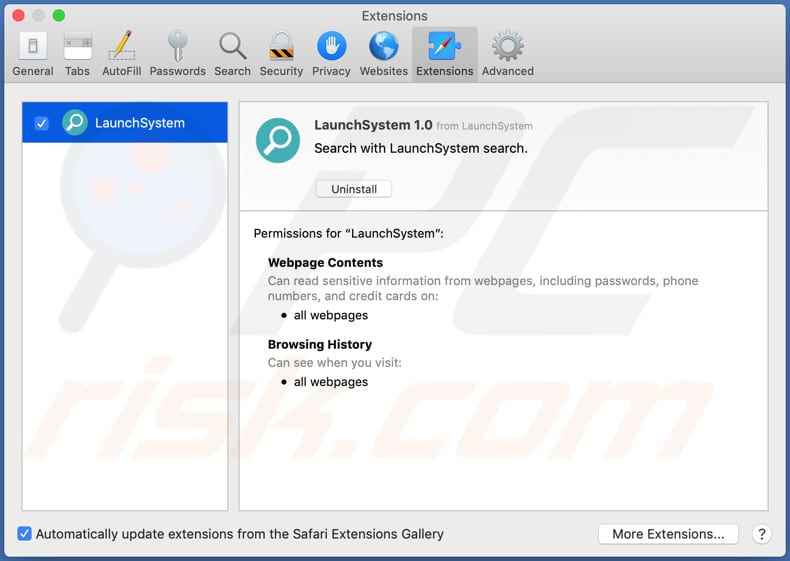
Pasta de instalação do LaunchSystem:
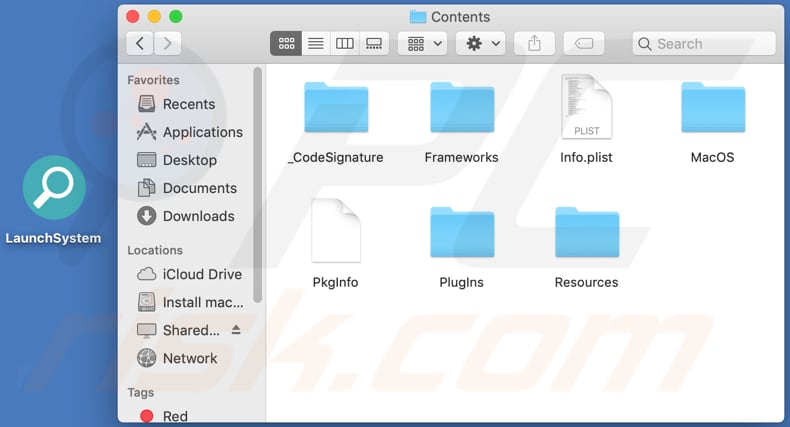
Remoção automática instantânea do malware:
A remoção manual de ameaças pode ser um processo moroso e complicado que requer conhecimentos informáticos avançados. O Combo Cleaner é uma ferramenta profissional de remoção automática do malware que é recomendada para se livrar do malware. Descarregue-a clicando no botão abaixo:
DESCARREGAR Combo CleanerAo descarregar qualquer software listado no nosso website, concorda com a nossa Política de Privacidade e Termos de Uso. Para usar a versão completa do produto, precisa de comprar uma licença para Combo Cleaner. 7 dias limitados para teste grátis disponível. O Combo Cleaner pertence e é operado por RCS LT, a empresa-mãe de PCRisk.
Menu rápido:
- O que é LaunchSystem ?
- PASSO 1. Remova os ficheiros e pastas relacionados ao LaunchSystem do OSX.
- PASSO 2. Remova os anúncios LaunchSystem do Safari.
- PASSO 3. Remova o adware LaunchSystem do Google Chrome.
- PASSO 4. Remova os anúncios LaunchSystem do Mozilla Firefox.
O vídeo demonstra como remover adware e sequestradores de navegador de um computador Mac:
Remoção do adware LaunchSystem:
Remova as aplicações potencialmente indesejadas relacionadas a LaunchSystem da sua pasta "Aplicações":

Clique no ícone Finder. Na janela do Finder, selecione "Aplicações". Na pasta de aplicações, procure por "MPlayerX", "NicePlayer" ou outras aplicações suspeitas e arraste-as para a Reciclagem. Depois de remover as aplicações potencialmente indesejadas que causam os anúncios online, faça uma verificação no seu Mac à procura de componentes indesejados restantes.
DESCARREGAR removedor de infeções por malware
Combo Cleaner faz uma verificação se o seu computador estiver infetado. Para usar a versão completa do produto, precisa de comprar uma licença para Combo Cleaner. 7 dias limitados para teste grátis disponível. O Combo Cleaner pertence e é operado por RCS LT, a empresa-mãe de PCRisk.
Remova os ficheiros e pastas relacionados a anúncios por launchsystem:

Clique no ícone do Finder, no menu de barras. Escolha Ir, e clique em Ir para Pasta...
 Verifique por ficheiros gerados por adware na pasta /Library/LaunchAgents:
Verifique por ficheiros gerados por adware na pasta /Library/LaunchAgents:

Na pasta Ir para...barra, tipo: /Library/LaunchAgents
 Na pasta "LaunchAgents", procure por ficheiros adicionados recentemente suspeitos e mova-os para a Reciclagem. Exemplos de ficheiros gerados pelo adware - “installmac.AppRemoval.plist”, “myppes.download.plist”, “mykotlerino.ltvbit.plist”, “kuklorest.update.plist”, etc. Comumente o adware instala vários ficheiros no mesmo string.
Na pasta "LaunchAgents", procure por ficheiros adicionados recentemente suspeitos e mova-os para a Reciclagem. Exemplos de ficheiros gerados pelo adware - “installmac.AppRemoval.plist”, “myppes.download.plist”, “mykotlerino.ltvbit.plist”, “kuklorest.update.plist”, etc. Comumente o adware instala vários ficheiros no mesmo string.
 Verifique para adware gerado por ficheiros na pasta /Library/Application Support:
Verifique para adware gerado por ficheiros na pasta /Library/Application Support:

Na pasta Ir para...barra, tipo: /Library/Application Support
 Na pasta "Application Support", procure qualquer pasta suspeita recém-adicionada. Por exemplo, "MPlayerX" ou tese "NicePlayer" e mova as pastas para a Reciclagem.
Na pasta "Application Support", procure qualquer pasta suspeita recém-adicionada. Por exemplo, "MPlayerX" ou tese "NicePlayer" e mova as pastas para a Reciclagem.
 Verifique por ficheiros gerados por adware na pasta ~/Library/LaunchAgents:
Verifique por ficheiros gerados por adware na pasta ~/Library/LaunchAgents:

Na barra Ir para Pasta, escreva: ~/Library/LaunchAgents

Na pasta "LaunchAgents", procure por ficheiros adicionados recentemente suspeitos e mova-os para a Reciclagem. Exemplos de ficheiros gerados pelo adware - “installmac.AppRemoval.plist”, “myppes.download.plist”, “mykotlerino.ltvbit.plist”, “kuklorest.update.plist”, etc. Comumente o adware instala vários ficheiros no mesmo string.
 Verifique por ficheiros gerados por adware na pasta /Library/LaunchDaemons:
Verifique por ficheiros gerados por adware na pasta /Library/LaunchDaemons:
 Na pasta Ir para...barra, tipo: /Library/LaunchDaemons
Na pasta Ir para...barra, tipo: /Library/LaunchDaemons

Na pasta "LaunchDaemons", procure qualquer ficheiro suspeito recém-adicionado. Por exemplo “com.aoudad.net-preferences.plist”, “com.myppes.net-preferences.plist”, "com.kuklorest.net-preferences.plist”, “com.avickUpd.plist”, etc., e mova-os para a Reciclagem.
 Verifique o seu Mac com o Combo Cleaner:
Verifique o seu Mac com o Combo Cleaner:
Se seguiu todas as etapas na ordem correta, o Mac deve estar livre de infecções. Para ter certeza de que seu sistema não está infectado, execute uma verificação com o Combo Cleaner Antivirus. Descarregue-o AQUI. Depois de descarregar o ficheiro, clique duas vezes no instalador combocleaner.dmg, na janela aberta, arraste e solte o ícone Combo Cleaner no topo do ícone Applications. Agora abra a sua barra de lançamento e clique no ícone Combo Cleaner. Aguarde até que o Combo Cleaner atualize seu banco de dados de definições de vírus e clique no botão "Start Combo Scan".

O Combo Cleaner irá analisar o seu Mac em pesquisa de infecções por malware. Se a verificação antivírus exibir "nenhuma ameaça encontrada", isso significa que pode continuar com o guia de remoção, caso contrário, é recomendável remover todas as infecções encontradas antes de continuar.

Depois de remover os ficheiros e pastas gerados pelo adware, continue a remover extensões fraudulentas dos seus navegadores de Internet.
Remoção do anúncios por launchsystem dos navegadores de Internet:
 Remova extensões fraudulentas do Safari:
Remova extensões fraudulentas do Safari:
Remova anúncios por launchsystem as extensões relacionada ao Safari:

Abra o navegador Safari, a partir do menu de barra, selecione "Safari" e clique em "Preferências ...".

Na janela de preferências, selecione "Extensões" e procure por qualquer extensão suspeita recém-instalada. Quando localizada clique no botão "Desinstalar" ao lado dela/delas. Note que pode desinstalar seguramente todas as extensões do seu navegador Safari - não são cruciais para o funcionamento normal do navegador.
- Se continuar a ter problemas com redirecionamentos de navegador e anúncios indesejados - Restaure o Safari.
 Remova os plugins fraudulentos do Mozilla Firefox:
Remova os plugins fraudulentos do Mozilla Firefox:
Remova anúncios por launchsystem add-ons relacionados ao Mozilla Firefox:

Abra o navegador Mozilla Firefox. No canto superior direito do ecrã, clique no botão "Abrir Menu" (três linhas horizontais). No menu aberto, escolha "Add-ons".

Escolha o separador "Extensões" e procure os complementos suspeitos recém-instalados. Quando localizado clique no botão "Desinstalar" ao lado dele/deles. Note que pode desinstalar seguramente todas as extensões do seu navegador Mozilla Firefox - não são cruciais para o funcionamento normal do navegador.
Se continuar a ter problemas com redirecionamentos de navegador e anúncios indesejados - Restaure o Mozilla Firefox.
 Remova as extensões fraudulentas do Google Chrome:
Remova as extensões fraudulentas do Google Chrome:
Remova anúncios por launchsystem add-ons relacionados ao Google Chrome:

Abra o Google Chrome e clique no botão "menu Chrome" (três linhas horizontais), localizado no canto superior direito da janela do navegador. A partir do menu flutuante, escolha "Mais Ferramentas" e selecione "Extensões".

Escolha a janela "Extensões" e procure os add-ons suspeitos recém-instalados. Quando localizado clique no botão "Reciclagem" ao lado dele/deles. Note que pode desinstalar seguramente todas as extensões do seu navegador Google Chrome - não são cruciais para o funcionamento normal do navegador.
Se continuar a ter problemas com redirecionamentos de navegador e anúncios indesejados - Restaure o Google Chrome.
Partilhar:

Tomas Meskauskas
Pesquisador especialista em segurança, analista profissional de malware
Sou um apaixonado por segurança e tecnologia de computadores. Tenho experiência de mais de 10 anos a trabalhar em diversas empresas relacionadas à resolução de problemas técnicas e segurança na Internet. Tenho trabalhado como autor e editor para PCrisk desde 2010. Siga-me no Twitter e no LinkedIn para manter-se informado sobre as mais recentes ameaças à segurança on-line.
O portal de segurança PCrisk é fornecido pela empresa RCS LT.
Pesquisadores de segurança uniram forças para ajudar a educar os utilizadores de computadores sobre as mais recentes ameaças à segurança online. Mais informações sobre a empresa RCS LT.
Os nossos guias de remoção de malware são gratuitos. Contudo, se quiser continuar a ajudar-nos, pode-nos enviar uma ajuda, sob a forma de doação.
DoarO portal de segurança PCrisk é fornecido pela empresa RCS LT.
Pesquisadores de segurança uniram forças para ajudar a educar os utilizadores de computadores sobre as mais recentes ameaças à segurança online. Mais informações sobre a empresa RCS LT.
Os nossos guias de remoção de malware são gratuitos. Contudo, se quiser continuar a ajudar-nos, pode-nos enviar uma ajuda, sob a forma de doação.
Doar
▼ Mostrar comentários